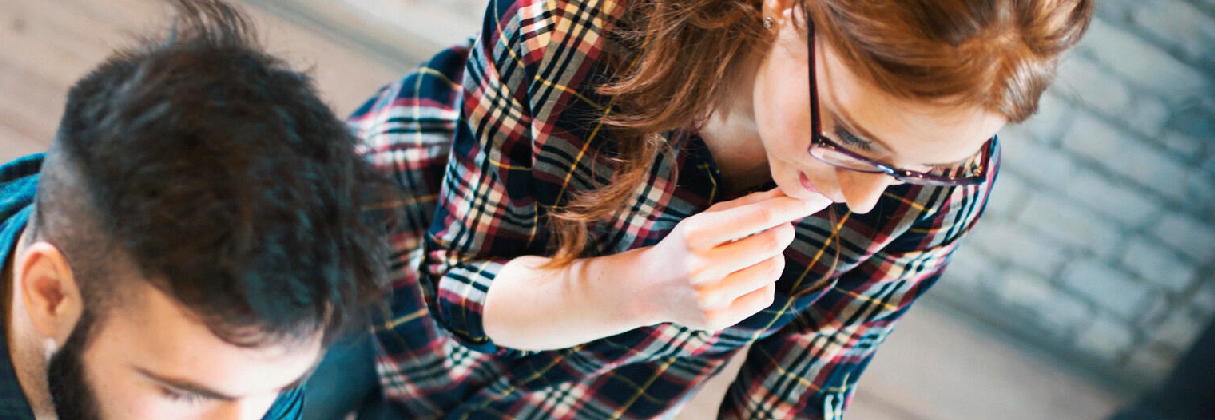- Comprender qué es el APN y su importancia para acceder a internet móvil.
- Pasos detallados para configurar el APN en Android, iPhone y marcas específicas.
- Opciones y consejos para compartir tu conexión móvil por WiFi, Bluetooth o USB.
- Soluciones a los problemas más comunes de conectividad y configuración.
Configurar los puntos de acceso (APN) y las opciones de compartir internet en tu dispositivo móvil puede parecer complicado si nunca lo has hecho antes. Sin embargo, entender cómo funcionan estos ajustes es esencial para aprovechar al máximo la conectividad móvil, resolver problemas de acceso a internet y compartir tu conexión de forma segura con otros dispositivos. Ya sea que tu móvil no configure el APN automáticamente o quieras compartir tu conexión con otros equipos, aquí encontrarás un repaso completo y simplificado de todo el proceso, explicado con claridad y detalle para que lo puedas hacer sin complicaciones.
En este artículo veremos desde qué es exactamente un nombre de punto de acceso (APN), para qué sirve, cómo puedes configurarlo en móviles Android, iPhone y otros modelos, hasta cómo montar tu propio punto de acceso WiFi para compartir datos, con soluciones para los problemas más comunes y recomendaciones prácticas específicas según tu sistema operativo y operadora.
¿Qué es un punto de acceso (APN) y para qué sirve?
El término APN, siglas de Access Point Name o Nombre de Punto de Acceso, hace referencia al ajuste que le indica a tu teléfono la puerta de enlace para conectarse a internet a través del operador de telefonía móvil. En otras palabras, el APN es la configuración que permite que tu dispositivo utilice los datos móviles para navegar por internet, enviar correos, usar apps conectadas o incluso enviar y recibir mensajes multimedia (MMS).
Sin el APN configurado correctamente, tu móvil puede tener cobertura, pero no navegar por internet. Este ajuste suele venir predeterminado de fábrica o se autoconfigura al poner la SIM, pero hay casos en los que deberás introducir los datos manualmente, especialmente si cambias de operador o usas marcas menos comunes.
¿Por qué a veces hay que configurar el APN manualmente?
La mayoría de dispositivos modernos detectan y configuran el APN en cuanto insertas la SIM. Sin embargo, algunas marcas como Xiaomi, OnePlus, Lenovo, Nexus, Asus, y ciertos modelos de Motorola o HTC no permiten la configuración automática. Si perteneces a este grupo, lo más probable es que tengas que introducir los datos manualmente para poder acceder a internet.
Además, en el caso de los operadores móviles virtuales (OMV), frecuentemente es necesario introducir la configuración del APN a mano o solicitarla a la compañía. Si tras cambiar de tarjeta o de operador detectas que tienes cobertura pero no puedes navegar, aquí tienes la solución.
Cosas a tener en cuenta antes de empezar
- Ten a mano los datos del APN: Nombre del APN, tipo de APN y, a veces, usuario y contraseña. Puedes conseguirlos en la web de tu operador o llamando a atención al cliente.
- Tu SIM debe estar correctamente instalada en el teléfono para poder modificar estos ajustes.
- No todos los campos deben rellenarse. Normalmente solo los básicos: Nombre, APN, tipo de APN y, en algunos casos, usuario/contraseña. Otros pueden dejarse en blanco.
- En iPhone puede estar en otra ruta y los campos pueden variar ligeramente respecto a Android.
Cómo configurar el APN en Android paso a paso
- Accede a la aplicación “Ajustes” de tu teléfono.
- Busca la sección “Conexiones”, “Redes móviles” o “Red móvil” (puede variar según la marca y versión de Android).
- Selecciona “Nombres de punto de acceso” o simplemente “APN”.
- Haz clic en “Agregar” (el icono + suele estar arriba a la derecha) para crear un nuevo APN.
- Introduce los valores que te ha dado tu operador:
- Nombre: el que te indique tu compañía (puedes poner, por ejemplo, “Internet Pepephone” o “Yoigo navegador”).
- APN: muy importante, suele ser “internet”, “telefonica.es”, “lowi.private.omv.es”, etc.
- Nombre de usuario y contraseña: normalmente no es necesario, salvo excepciones. Si es obligatorio, tu operador te los facilitará.
- MCC y MNC: suelen aparecer por defecto (en España, MCC es 214 y MNC depende del operador: Yoigo 04, Movistar 07, etc.).
- Resto de campos: déjalos vacíos si no tienes información.
- Pulsa en “Guardar” y selecciona el APN que acabas de crear.
Nota: En algunos Android, para activar los datos móviles y la itinerancia, vuelve a los “Ajustes” de red y asegúrate de que están habilitados.
Ejemplo de configuración de APN para operadoras populares
- MasMovil:
Nombre: Masmovil
APN: internet
MCC: 214
MNC: 04 - Yoigo:
Nombre: yoigo navegador
APN: internet
MCC: 214
MNC: 04 - Lowi:
Nombre: Lowi.es
APN: lowi.private.omv.es - O2:
Nombre: Telefonica
APN: telefonica.es
Nombre de usuario: telefonica
Contraseña: telefonica
MCC: 214
MNC: 07
Tipo de autenticación: PAP
Tipo de APN: default,supl
Si tienes dudas o tu operador no aparece, consulta su web o atención al cliente. Es importante escribir bien cada dato (sin espacios ni comillas).
Configurar APN en iPhone y dispositivos iOS
- Abre “Ajustes” en tu iPhone o iPad.
- Entra en “Datos móviles” y activa “Datos móviles”.
- Pulsa en “Opciones” y activa la itinerancia si la necesitas.
- Entra en “Red de datos móviles”.
- Borra los campos de Punto de acceso, Nombre de usuario y Contraseña si hay datos de otro operador.
- Rellena solo Punto de acceso con el dato correspondiente (por ejemplo, “internet” para algunas compañías).
- Los campos MCC y MNC suelen verse por defecto (214 y el código de la compañía).
- No hace falta configurar usuario ni contraseña salvo que el operador lo indique.
- Guarda y cierra los ajustes.
Si el iPhone no detecta el APN automáticamente, este ajuste manual suele resolverlo. Si sigues sin conexión, apaga y enciende el móvil tras guardar los cambios.
Configurar el APN en otros sistemas: ejemplos para Asus, LG y Huawei
- Huawei: Ajustes → Más → Redes móviles → Nombres puntos de acceso → Icono menú/APN nuevo.
- Android One / Android puro: Ajustes → Redes e Internet → Red móvil → Ajustes avanzados → APNs → .
- LG: Ajustes → Red → Redes móviles → APN → Icono menú/APN nuevo.
- Asus: Configuración → Red e Internet → Internet → Nombres de puntos de acceso → + para añadir y Guardar.
Recuerda que si tienes dos SIMs, deberás seleccionar en la configuración la tarjeta donde quieres modificar el APN. Al terminar, marca el círculo junto al APN creado para activarlo.
Cómo compartir tu conexión móvil: punto de acceso WiFi, Bluetooth y USB
Una vez configurado el APN y con datos móviles activos, puedes compartir tu internet con otros dispositivos (móviles, tablets, ordenadores) de varias formas. Esto es especialmente útil si tienes buena cobertura y tus otros equipos no tienen acceso a WiFi.
Activar un punto de acceso WiFi
- Abre la barra de notificaciones (deslizando desde la parte superior de la pantalla).
- Toca en “Punto de acceso” (puede estar oculto, en cuyo caso pulsa el icono de editar ajustes rápidos para moverlo al menú visible).
- Actívalo. Si quieres cambiar el nombre o la contraseña de la red WiFi, entra en la configuración de “Punto de acceso Wi-Fi”.
En el dispositivo que quieras conectar:
- Busca redes Wi-Fi disponibles y selecciona el nombre del punto de acceso de tu móvil.
- Introduce la contraseña que aparece en tu móvil.
- Pulsa en “Conectar”.
Truco: Si lo prefieres, puedes desactivar la contraseña (poco recomendable por seguridad) eligiendo “Seguridad: Ninguna” en la configuración del punto de acceso.
Importante: Algunos operadores limitan o cobran extra por compartir la conexión. Consulta con tu compañía si tienes dudas y vigila el consumo de datos, ya que varios dispositivos pueden agotar el bono rápidamente.
Compartir internet por Bluetooth
- Empareja tu teléfono con el otro dispositivo por Bluetooth.
- En el segundo dispositivo, selecciona la red Bluetooth del móvil y configúrala como “Conexión a Internet”.
- Activa la opción “Compartir por Bluetooth” en la configuración de punto de acceso en tu teléfono.
Es una opción más lenta que el WiFi, pero útil para conectar ordenadores u otros móviles sin WiFi.
Compartir internet por USB
- Conecta el móvil al ordenador con el cable USB.
- En la barra de notificaciones, mantén pulsado “Punto de acceso”.
- Activa la opción “Compartir por USB”.
Nota: Los ordenadores Mac no pueden compartir conexión con Android vía USB. Para PCs Windows funciona bien y es más estable que el WiFi.
Consejos para optimizar la conexión y evitar problemas
- Mantén los dispositivos enchufados mientras compartes internet para evitar que se agote la batería rápidamente.
- Desactiva el punto de acceso cuando no lo uses, así ahorrarás batería y datos.
- Si tu móvil lo permite, activa la desconexión automática del punto de acceso cuando no haya dispositivos conectados.
- Comprueba que el modo de red esté en “Automático” si tienes problemas de conexión.
Si tras seguir todos los pasos sigues sin navegar, contacta con la atención al cliente de tu operador para comprobar los datos del APN, ya que puede haber cambios por actualizaciones o cambios en la red.
Problemas habituales al configurar APN y cómo solucionarlos
- No hay acceso a internet tras introducir el APN: Asegúrate de haber introducido todos los datos correctamente, guarda la configuración y reinicia el móvil.
- No aparece la opción de APN: Puede estar dentro de “Ajustes Avanzados” o “Redes móviles” según la marca. Si tienes una ROM personalizada, algunos menús pueden cambiar de nombre.
- Puedo navegar pero no enviar MMS: Es posible que debas añadir los campos “MMSC” y “Proxy MMS” en el APN. Consulta con tu operador los valores.
- Velocidad de conexión baja: Verifica la cobertura, reinicia el móvil o contacta con tu operador para descartar problemas de red. Puede ayudar restablecer la configuración de red desde los ajustes del dispositivo.
- El punto de acceso desaparece tras reiniciar: Es posible que el sistema intente autoconfigurar la SIM al reiniciar. Vuelve a comprobar y selecciona manualmente el APN.
Sugerencias finales y recordatorio sobre seguridad
Configurar y entender los puntos de acceso te permitirá tener más control sobre tu conexión de datos y resolver incidencias comunes por ti mismo. Recuerda que cambiar o eliminar APNs puede afectar al funcionamiento de los servicios del operador, así que si tienes dudas, consulta la web oficial o solicita ayuda antes de hacer cambios irreversibles.
Compartir tu conexión es muy útil en el día a día, pero asegúrate de proteger tu punto de acceso con una contraseña robusta para evitar que extraños consuman tus datos.
Dominar la configuración de puntos de acceso y las opciones de compartir internet en tu móvil es más sencillo de lo que parece una vez que se entiende cada función y el porqué de cada paso. Siguiendo estas indicaciones podrás solucionar la mayoría de los problemas de conectividad, personalizar tu equipo y sacar el máximo partido a tu tarifa de datos y a las funciones de tu dispositivo, sea Android, iOS o de cualquier marca. Mantenerse informado y revisar estos ajustes de vez en cuando es esencial para no llevarte sorpresas y tener siempre acceso a internet allá donde estés.